- Autora Abigail Brown [email protected].
- Public 2023-12-17 06:42.
- Última modificació 2025-01-24 12:05.
Els modes de combinació d'Adobe Photoshop afecten com interactuen els colors de dues o més capes. Podeu utilitzar-los per crear efectes interessants i dinàmics amb només uns quants clics. Els diferents tipus de modes de combinació i el que fan no són necessàriament evidents pels seus noms, però cadascun té una funció específica. Un cop hàgiu après les diferències, podreu obtenir una varietat d'aspectes genials en qüestió de segons.
A continuació us expliquem com utilitzar els modes de combinació de Photoshop per fer que les vostres imatges semblin increïbles, juntament amb un resum de com funcionen totes.
Les instruccions d'aquest article s'apliquen a Photoshop CS5 i posteriors.
Com utilitzar els modes de combinació de Photoshop
Photoshop conté 29 opcions diferents en sis grups, que podeu trobar a la finestra Capes. Depenent de l'eina que utilitzeu, també podeu veure un desplegable a la barra d'eines d'opcions a prop de la part superior de la pantalla. A continuació s'explica com aplicar-los i experimentar-los per aconseguir una varietat d'efectes.
- Importa una imatge que vulguis modificar a Photoshop.
-
Seleccioneu el botó Capa nova a la finestra Capes per crear una capa nova.

Image -
Per utilitzar un color per barrejar-se amb la imatge, seleccioneu Edita > Omplir.

Image Com alternativa, premeu Maj+F5 al teclat.
-
Selecciona Color.

Image -
Seleccioneu un color del Selector de colors i seleccioneu D'acord.

Image -
Feu clic a D'acord a la finestra Ompliu per finalitzar la vostra selecció de color.

Image -
Ara, només hauríeu de veure la capa superior amb el color que heu seleccionat.

Image -
Per aplicar modes de combinació, seleccioneu la capa superior i, a continuació, feu clic al menú desplegable a la finestra Capes, al costat deOpacitat.

Image De manera predeterminada, el menú del mode de combinació dirà Normal.
-
Seleccioneu diferents opcions del menú per veure com afecten la imatge subjacent.

Image A Adobe CC 2019 i posteriors, només heu de passar el ratolí per sobre dels modes per obtenir una vista prèvia dels canvis que farà. En versions anteriors, heu de seleccionar un mode per veure què fa.
- Experimenta amb diferents colors i modes per crear els efectes que vulguis. També podeu afectar la intensitat d'alguns modes ajustant l'opacitat de les capes que esteu barrejant.
Com utilitzar els modes de combinació de Photoshop amb eines
Podeu fer més coses amb els modes de fusió de Photoshop que no pas simplement posar un color a una imatge. Podeu utilitzar eines de selecció per localitzar l'efecte. També pots utilitzar diferents blocs de color en una sola capa per crear una barreja.
Algunes eines, com ara el pinzell, la galleda de pintura i la forma, tenen un menú de modes de fusió dedicat que us ofereix més control. Es troba a la barra d'opcions al costat de l'Opacitat. Seleccioneu el mode que voleu utilitzar i, a continuació, feu servir l'eina normalment per veure'n els efectes.
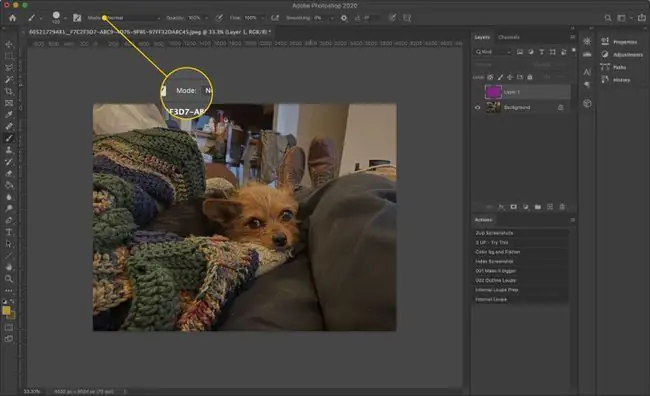
Tipus de modes de fusió a Photoshop
Abans de començar a utilitzar els modes de combinació, potser voldreu tenir una idea bàsica del que fan. Aquests són alguns termes que seran útils per entendre què fa cada batedora:
- Color base: el color que ja hi ha a la capa.
- Mescla color: el que esteu aplicant, per exemple, amb l'eina Pinzell.
- Color del resultat: el resultat final després que el mode de fusió acabi de treballar a la base i barreja els colors.
Com a exemple senzill, si teniu una tassa d'aigua que conté colorant alimentari blau (el color base) i afegiu unes gotes de colorant alimentari groc (el color de la barreja), el color del resultat (de barrejar-los) és verd.
Tanmateix, els modes de combinació dede Photoshop fan més que barrejar colors. Aquí teniu tots els modes i què fan.
No totes les eines poden utilitzar les mateixes opcions de combinació. Aquesta és una llista completa de totes les opcions disponibles. Depenent de la taxa de bits de la vostra imatge, també podeu perdre l'accés a alguns modes de combinació. Els modes de combinació també poden comportar-se de manera diferent en funció de si els apliqueu a capes o eines.
Normal
El grup normal de modes de combinació és un grup predeterminat. El color resultant sempre serà el color de barreja, el color base o tots dos, sense barrejar.
- Normal: el color del resultat és el mateix que el de la barreja. El mode normal és l'opció predeterminada que no canvia res; si feu servir el verd amb l'eina Pinzell, els píxels seran verds.
- Dissoldre: Photoshop tria aleatòriament el color de cada píxel en funció de l'opacitat de la capa. Per exemple, si apliqueu el groc al blau amb un 50% d'opacitat, la meitat dels píxels seran grocs i la meitat blau.
- Darrera: la vostra eina només afectarà els píxels transparents (és a dir, "buits").
- Clear: la vostra eina farà transparents els píxels que modifica.
Enfosquir
El grup Enfosquir sempre dóna com a resultat colors més foscos del que vau començar. Normalment, cap d'aquests modes de combinació afecta el negre a la base o barreja colors o capes.
- Darken: Photoshop substitueix els píxels del color base per qualsevol del color de barreja que sigui més fosc. El resultat és una combinació dels dos.
- Multiplicar: Multiplica els valors RGB del color base i el color de barreja i després els divideix per 255 per produir el color resultat. Per exemple, el vermell pur (RGB 255, 0, 0) i el 50% de gris (RGB 128, 128, 128) donen com a resultat un color vermell fosc amb els valors 128, 0, 0.
- Color Burn: Photoshop augmenta el contrast entre la base i barreja colors per enfosquir la base.
- Crema lineal: Photoshop disminueix la brillantor per enfosquir el color base.
- Color més fosc: Photoshop mostra el valor més fosc entre els colors base i la barreja sense un color de resultat diferent.
Il·luminar
Els modes del grup Enfosquir són els oposats als del grup Enfosquir. Normalment no afecten el blanc a la base ni barregen colors o capes, i sempre creen una paleta més clara.
- Aclarir: aclarir és el contrari d'enfosquir: el color resultant és el més clar de la base o barreja.
- Pantalla: la pantalla és el contrari de Multiplicar. En lloc de trobar el producte dels colors base i barreja, Screen multiplica els seus inversos i divideix per 255. El color del resultat és l'invers d'aquesta resposta. Així, utilitzant l'exemple vermell i 50% gris de d alt, la pantalla multiplica 0, 255, 255 per 128, 128, 128 i divideix per 255 per obtenir un valor de 0, 128, 128. El color del resultat és l'invers, una lectura lleugera. amb valors de 255, 128, 128.
- Color Dodge: Photoshop disminueix el contrast entre la base i barreja colors per aclarir la base. Color Dodge és el contrari de Color Burn.
- Linear Dodge (Afegeix): Photoshop afegeix els valors de la base i barreja els colors.
- Color més clar: Photoshop mostra el valor més clar entre els colors base i barreja sense cap color de resultat diferent. El color més clar és el contrari del color més fosc.
Contrast
El grup Contrast canvia i millora els valors de contrast entre els colors de base i de barreja tractant el color de barreja com a font de llum. Els processos són generalment combinacions de modes de barreja Enfosquir i Aclarir. Aquests modes de combinació eliminen les àrees d'un 50% de grisos.
- Superposició: Photoshop aplica una pantalla a les zones clares del color base i multiplica les parts fosques.
- Llum suau: Llum suau aplica un Aclareix si el color de la barreja és més clar que el 50% de gris; aplica un Enfosquiment si el color de la barreja és més fosc.
- Llum dura: el resultat serà una pantalla per a un valor de combinació de color més brillant i una multiplicació per a un de més fosc.
- Vivid Light: Photoshop ajusta el contrast del color base (és a dir, un Color Burn o Color Dodge) en funció de si el color de la barreja és més clar o més fosc que el 50% de gris.
- Llum lineal: la llum lineal realitza una cremada lineal o una esquiva lineal (afegeix) segons si el color de la barreja és més clar o més fosc que el 50% de gris.
- Pin Light: si el color de barreja és més clar que el 50% de gris, Photoshop substituirà els píxels més foscos. Un color de barreja més fosc fa que Photoshop substitueixi els píxels més clars.
- Hard Mix: Hard Mix és un mode de fusió extrem que afegeix els valors RGB dels colors base i barreja. Per a cada valor, si la suma és 255 o més, passa a ser 255. Les sumes inferiors a 255 arrodoneixen a 0. Els colors del resultat seran un dels següents: blanc, negre, vermell, verd, blau, groc, magenta o cian.
Comparatiu
Els modes de combinació del grup Comparatiu se centren en les diferències entre els colors base i els de barreja.
- Diferència: el color del resultat és la diferència entre els valors dels colors base i de la barreja. Sempre resta el menys brillant del més brillant.
- Exclusion: l'exclusió és similar a la diferència, però els colors del resultat tenen menys contrast que els que crea aquest mode.
- Resta: Photoshop resta el color de barreja del color base, amb els valors negatius arrodonits a zero.
- Divide: Photoshop divideix el color base pel color de barreja.
Color
Els modes de combinació del grup Color combinen diferents qualitats de la base i els colors de barreja (és a dir: to, saturació i lluminositat) per crear colors de resultat.
- Tonalitat: el color resultant té la tonalitat del color de barreja amb la lluminositat i la saturació del color base.
- Saturació: el resultat té la saturació del color de la barreja i la lluminositat i la tonalitat de la base.
- Color: el color resultant té la tonalitat i la saturació del color de la barreja i la lluminositat de la base.
- Luminositat: el resultat té la lluminositat del color de la barreja i la tonalitat i la saturació de la base.
Usos per als modes de combinació de Photoshop
Ara que ja sabeu on són els modes de combinació i què fan, aquí teniu alguns suggeriments sobre com podeu utilitzar-los.
- Dissoldre: s'utilitza amb l'eina Pinzell per crear un efecte de guix sobre un fons sòlid.
- Hard Mix: s'utilitza per crear un estil pop-art monocromàtic.
- Contrast: utilitzeu els modes del grup de contrast per corregir ràpidament les fotografies sobreexposades o subexposades.
- Clear: utilitzeu-ho per crear efectes de plantilla fàcilment fent formes transparents.
- Pantalla: aquest mode de combinació és bo per combinar imatges o afegir textures. Per exemple, pots visualitzar una imatge de boira sobre un pla d'una ciutat per crear un estat d'ànim diferent.






